

By Nathan E. Malpass, Last Update: November 10, 2022
Es gibt verschiedene Methoden Übertragen Sie Daten vom iPod Touch auf den Computer Geräte. Mit diesen Methoden können Sie Dateien wie Fotos, Videos, Musik, Dokumente und mehr übertragen. Einige Methoden erfordern ein USB- oder Lightning-Kabel, während andere Methoden drahtlos durchgeführt werden können.
Wenn Sie nach Möglichkeiten suchen, Daten vom iPod Touch auf einen Computer zu übertragen, sind Sie hier genau richtig. Wir werden über drahtlose und nicht drahtlose Methoden sprechen, die Ihnen helfen, Ihre Arbeit zu erledigen. Wir werden auch über Tools und Schritte sprechen, die Sie befolgen müssen, um Dateien zwischen den genannten Geräten zu übertragen, und eines der Tools kann Ihnen sogar helfen Übertragen Sie Daten von Ihrem iPhone zu iPhone, ohne iCloud zu verwenden.
Teil 1: So übertragen Sie Daten vom iPod Touch auf den Computer (ohne iTunes)Teil 2: Wie übertrage ich Dateien von meinem iPod auf Windows 10? (mit itunes)Teil 3: Übertragen Sie Dateien vom iPod auf den Computer mit iCloudTeil Nr. 4: Übertragen Sie Musik vom iPod auf den Computer mit einem USB-KabelTeil 5: Fazit
Mit Hilfe von FoneDog Telefonübertragung, können Daten einfach zwischen iOS, Android und PC übertragen werden. Verschieben und sichern Sie die Nachrichten, Fotos, Kontakte, Videos und Musik auf Ihrem Computer, ohne Datenverlust zu verursachen. Sie können HEIC-Dateien konvertieren und kostenlose Klingeltöne erstellen. unterstützt iOS 15 und Android 12.0.
Telefonübertragung
Übertragen Sie Dateien zwischen iOS, Android und Windows-PC.
Übertragen und sichern Sie Textnachrichten, Kontakte, Fotos, Videos und Musik auf einfache Weise auf dem Computer.
Voll kompatibel mit den neuesten iOS und Android.
Free Download

Ein hervorragendes Tool zum Migrieren von Daten ist FoneDog Phone Transfer, das ist die bestes iPhone-Datenübertragungstool. The following are some of its characteristics:
Was ich an Fonedog Phone Transfer geliebt habe, ist, dass es die grundlegenden Funktionen bietet, die man von einer Telefon-Datenübertragungssoftware erwarten kann. Dazu gehören Dateiverwaltung, Daten-/Dateiübertragung sowie Sicherung und Wiederherstellung. Darüber hinaus gibt FoneDog seinen Nutzern, wie bereits beschrieben, ein paar Sonderfunktionen.
Es lohnt sich absolut, das FoneDog Phone Transfer-Programm auszuprobieren. Obwohl die Software nicht kostenlos ist, ist der Preis wirklich angemessen, wenn man bedenkt, was sie liefert. Es kann sein Versprechen, ein qualitativ hochwertiges Programm zu sein, dank seiner vollständigen Funktionalität und effektiven Leistung erfüllen, wie ich etwas skizziert habe.
Die Schritte zum Übertragen von Daten vom iPod Touch auf den Computer sind wie folgt:

Die folgenden Schritte zeigen Ihnen die Methode, die Sie implementieren müssen, um Daten von Ihrem iPod Touch auf Ihren Windows 10-PC zu übertragen. Dies erfordert die Verwendung der iTunes-Plattform. Sehen Sie sich unten an, wie Sie Daten vom iPod Touch auf den Computer übertragen:
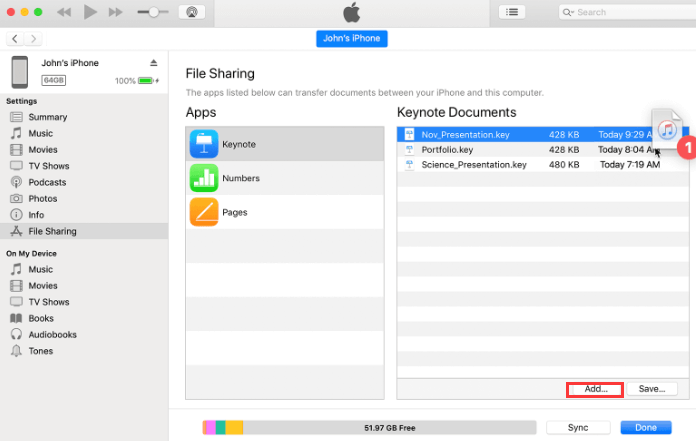
Dies ist eine weitere kostenlose Methode, um Daten von Ihrem iPod Touch auf den Computer zu übertragen. Es gibt jedoch einige Einschränkungen. Erstens ist es eine unbequeme Art, Dateien zu übertragen. Darüber hinaus ermöglicht iCloud die Übertragung einer begrenzten Anzahl von Dateitypen.
Deshalb ist es nicht zu empfehlen.
Sie können es jedoch für unterstützte Dateitypen implementieren und Daten vom iPod Touch auf den Computer übertragen, indem Sie die folgenden Schritte ausführen:
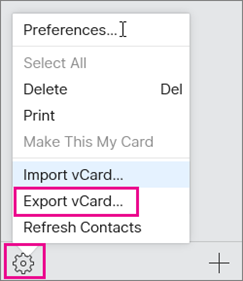
Hier sind die Schritte zum Übertragen von Daten vom iPod Touch auf den Computer:
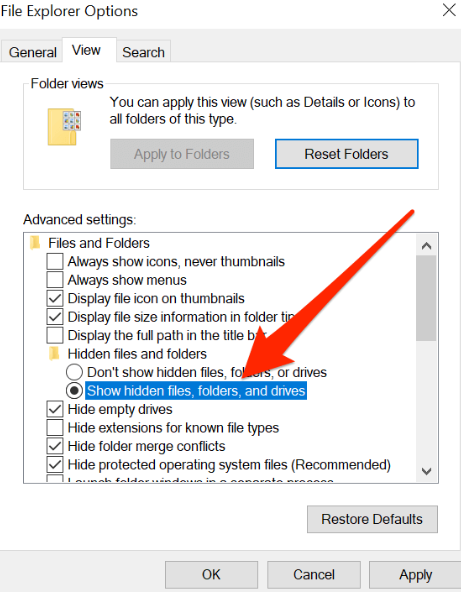
Menschen Auch LesenÜbertragen von Videos vom iPhone auf den ComputerEine einfache Anleitung zum Übertragen von Android-Musik auf das iPhone
The final thing is that this post has in some way benefited you to transfer data from iPod Touch to computer. It included details that might assist iPod Touch users with their problems. When you need to transfer files from your iPod Touch to a PC and vice versa, knowing the processes will be very helpful. There are several workable options available.
Sie können auch FoneDog Phone Transfer nutzen, um Ihre Daten oder Dateien schneller zu verschieben! Schnappen Sie sich das Werkzeug noch heute!
Hinterlassen Sie einen Kommentar
Kommentar
Telefonübertragung
Übertragen Sie mit FoneDog Phone Transfer Daten von iPhone, Android, iOS und Computer ohne Verlust an einen beliebigen Ort. Wie Foto, Nachrichten, Kontakte, Musik usw.
Kostenlos TestenBeliebte Artikel
/
INFORMATIVLANGWEILIG
/
SchlichtKOMPLIZIERT
Vielen Dank! Hier haben Sie die Wahl:
Excellent
Rating: 4.7 / 5 (basierend auf 77 Bewertungen)